Kuidas teada saada RAM -i sagedust

- 631
- 57
- Ross Erdman
Kui peate nägema komplekti RAM -i aktiivset sagedust, samuti arvutis või sülearvuti moodulite toetatud sagedusi Windows 10, 8.1 või Windows 7, saate seda teha mitmel viisil: nii süsteemi sisseehitatud süsteemides kui ka kolmanda osapoole programmides, mis võimaldavad teil leida täpsemat teavet RAM -i kohta.
Need juhised on üksikasjalikult selle kohta, kuidas teada saada RAM -i sagedust: esiteks, Windowsis saadaolevad meetodid, seejärel kolmanda osakonna tööriistad koos üksikasjalikuma teabega.
- Kuidas näha Windowsi praegust mälu sagedust
- CPU-Z
- AIDA64
- Videojuhised
Kuidas näha Windowsi mälusagedust
Windows pakub mitmeid meetodeid, et teha kindlaks, millist sagedust RAM töötab. Kui olete Windows 10 kasutaja, on lihtsaim viis ülesandehaldur: avage see (saate nuppu Start paremklõpsake menüüd), minge vahekaardile "Produktiivsus" ja valige "Mälu".

Vahekaardil Määratud vahekaardil näete lisaks muule teabele ka „kiiruse” punkti, kus kuvatakse MHZ sagedus.
Lisaks näete nii Windows 10 kui ka süsteemi eelmistes versioonides mälumoodulite sagedusi käsureal või PowerShellis, käsud on järgmised (meeskondade parameetrid võivad varieeruda, sõltuvalt sellest, milline teave on vajalik ):
- CMD -s -
WMIC MOMMOMCHIP Get BankLabel, Copection, DeviceLocator, MemoryType, TypedeTail, kiirus
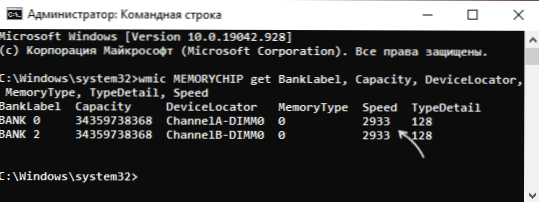
- Powershellis -
Get-wmiobject win32_physicalmemery | Vormingus -ManauFafacturer, BankLabel, ConfigureeritudClockspeed, DeviceLocator, võimendus -automaatne

Märge: Kui teil on ainult RAM -moodulitele füüsiline juurdepääs ja operatsioonisüsteem pole installitud - võite otsida RAM -mooduli tehnilisi omadusi vastavalt selle mudelile (tavaliselt märgistusel) Internetis või kui see on Arvutisse installitakse ribad, vt on saadaval, kas teave BIOS/UEFI sageduse kohta.
Praegune sagedus ja toetatud sagedused CPU-Z-s
Kõige sagedamini, et vajadusel tutvuda RAM-i omadustega nii kiiresti kui võimalik, sealhulgas mälusageduse väljaselgitamiseks, kasutage lihtsat tasuta protsessori-Z utiliiti ja see on tõesti suurepärane valik:
- Laadige CPU-Z alla ametlikult veebisaidilt https: // www.Praktiline.Com/tarkvarad/protsessor-z.HTML ja käivitage programm õiges versioonis-64-bitises või 32-bitises.
- Vahekaardil "Mälu" programmis näete praegust aktiivse mälu konfiguratsiooni. Ülemine väli - DRAM -sagedus - see on ühe kanali mälumooduli sagedus. Kui kanali väljale on näidatud "kahekordne", töötab mälu kahes kanalite režiimis ja DRAM -sageduse sagedus, mille korrutame kahega.

- Vahekaart SPD võimaldab teil saada üksikasjalikku teavet iga RAM -mooduli komplekti kohta, sealhulgas sagedused ja ajad, tootja, pinge, auaste ja muud tema toetatud parameetrid.
AIDA64
AIDA64 - tõsisem tarkvara arvuti riistvara konfiguratsiooni analüüsimiseks, mitte tasuta, kuid isegi prooviversioon võimaldab teil saada vajalikku teavet:
- Laadige alla AIDA64 ametlikult veebisaidilt https: // www.AIDA64.Com/allalaadimised
- Pärast programmi alustamist saate teavet jaotises "Süsteemkood" - SPD "toetatud sageduste kohta.

- Teave praeguse sageduse kohta on saadaval mitmes jaotises, näiteks "arvuti" - "kiirendus". Kuid minu arvates on mugavam vaadata menüüd "Teenindus" - "Aida64 CPUID", kus mälu tüübi ja mälukella väljadel näeme nominaalset ja tegelikku mälusagedust (teises väljas - ühe jaoks ühe jaoks kanal.

- Lisaks saate menüüs "Teenindus" - "vahemälu ja mälu" mitte ainult samu sagedusi, vaid ka testida RAM -i kiirust, mis on siin üks olulisi punkte - latentsus (vähem - parem).
Video
Kui pakutud võimalused pole mingil põhjusel teie juurde jõudnud, pidage meeles, et peaaegu iga arvuti omaduste kindlaksmääramiseks võimaldab teil näha RAM -i sagedust, erinevus on tavaliselt ainult üksikasjalikult ja kättesaadav teave.
- « Kuidas varjata teatisi iPhone'i blokeeritud ekraanil
- Kuidas eemaldada ilmastiku ja uudiseid Windows 10 ülesannete paneelilt »

